Windows Update เป็นองค์ประกอบที่สามารถกำหนดเวลาและดาวน์โหลดและติดตั้งการปรับปรุงความปลอดภัยที่สำคัญสำหรับ Windows รุ่นของคุณโดยอัตโนมัติโดยไม่ต้องให้ผู้ใช้โต้ตอบกับกระบวนการ ในขณะที่คุณสมบัตินี้มีประโยชน์อย่างมากสำหรับผู้ใช้ Windows หลายคนเพื่อให้คอมพิวเตอร์ของพวกเขาทันสมัย แต่ก็ยังเป็นเรื่องที่เจ็บปวดเช่นกันเนื่องจากมีปัญหาหนึ่งหรือสองประเด็นที่สามารถเด้งขึ้นมาและทำให้คุณประหลาดใจเมื่อคุณคาดหวังหรือต้องการน้อยที่สุด
ทุกครั้งที่คุณติดตั้ง Windows Update ที่ต้องการให้คุณรีสตาร์ทคอมพิวเตอร์คุณต้องรีสตาร์ทหรือรำคาญกับข้อความป๊อปอัพที่บอกให้คุณทราบว่าคอมพิวเตอร์จำเป็นต้องรีสตาร์ทเพื่อให้การติดตั้งอัปเดตเสร็จสมบูรณ์ แม้ว่าคุณสามารถเลือกที่จะเลื่อนการรีสตาร์ทเป็นเวลาสองสามชั่วโมงด้วยตนเอง แต่คุณต้องบอก Windows เพราะขึ้นอยู่กับการกำหนดค่า Windows อาจรีสตาร์ทคอมพิวเตอร์ต่อไปโดยที่คุณไม่ต้องพูด!

หาก Windows พยายามติดตั้งการอัปเดตที่สำคัญตามกำหนดเวลาหรือในโอกาสต่อไปที่ต้องมีการรีบูตระบบจะป๊อปอัปไดอะล็อกรีสตาร์ท แต่มันจะแสดงตัวจับเวลาซึ่งจะรีบูตเครื่องคอมพิวเตอร์ของคุณโดยอัตโนมัติเพื่อให้การอัปเดตเสร็จสมบูรณ์ไม่ว่าคุณจะต้องการหรือไม่ก็ตาม สิ่งนี้อาจนำไปสู่การสูญเสียการทำงานหรือคุณอาจสูญเสียการดาวน์โหลดจำนวนมาก ฯลฯ มีหลายวิธีในการหยุดสิ่งนี้แม้ว่านี่คือวิธีแก้ปัญหา 5 ข้อสำหรับคุณที่จะหยุดการรีบูต Windows โดยอัตโนมัติหลังจากการอัปเดต 1. การ แก้ไขรีจิสทรี
วิธีที่มีประโยชน์ที่สุดในการปิดการนับถอยหลังการอัพเดทตามกำหนดเวลาและการรีบูตคือการแก้ไขหรือเพิ่มรหัสลงในรีจิสทรีของระบบ สิ่งนี้จะบอกให้ Windows Update ไม่ต้องรีบูทโดยอัตโนมัติแม้ว่าจะต้องมีการอัพเดทก็ตาม เพื่อให้ง่ายขึ้นนี่คือไฟล์. reg ซึ่งคุณสามารถดาวน์โหลดและเพียงดับเบิลคลิกเพื่อส่งออกค่าลงในรีจิสทรีที่ใช้งานได้กับ Windows ทุกรุ่น
ดาวน์โหลดปิดการใช้งาน Windows Update รีสตาร์ท. reg
หากต้องการแก้ไขรีจิสทรีด้วยตนเอง:
1. เปิด Regedit แล้วไปที่:
HKEY_LOCAL_MACHINE \ SOFTWARE \ Policies \ Microsoft \ Windows
2. ในคีย์ Windows คลิกขวาและสร้างคีย์ใหม่ที่ชื่อว่า WindowsUpdate จากนั้นคลิกขวาที่ WindowsUpdate และสร้างคีย์ใหม่ที่ชื่อว่า AU
3. คลิกขวาที่ AU -> ค่า DWORD ใหม่เรียกว่า NoAutoRebootWithLoggedOnUsers จากนั้นดับเบิลคลิกที่มันและป้อนค่า 1 ปิด Regedit

การแก้ไขนี้ไม่จำเป็นต้องรีบูตเพื่อให้กระบวนการเสร็จสมบูรณ์ นอกจากนี้ยังมีเครื่องมือเล็ก ๆ โดย Intelliadmin ที่เรียกว่า AutoRebootSetter ซึ่งทำสิ่งเดียวกันทุกประการ แต่ยังสามารถเปิดใช้งานการตั้งค่าอีกครั้งหากคุณต้องการ
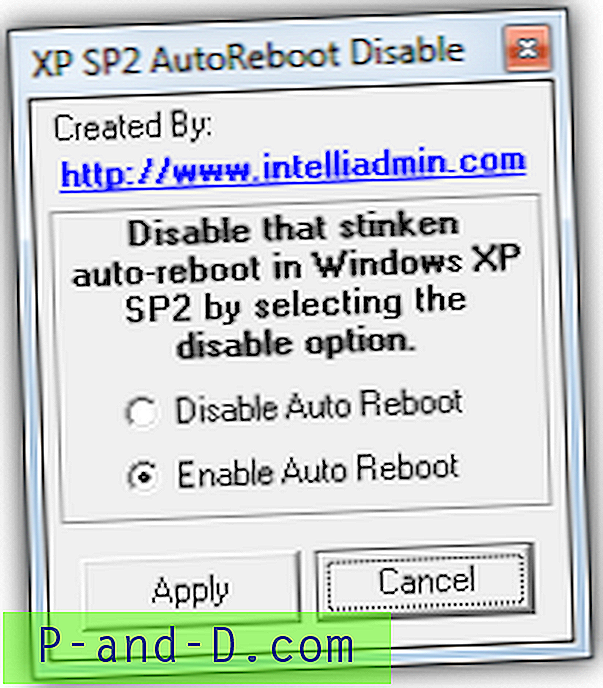
เพียงแค่เรียกใช้แล้วเลือกตัวเลือกที่คุณต้องการตามด้วยนำไปใช้ ต้องใช้สิทธิ์ของผู้ดูแลระบบ แม้ว่าจะมีข้อความว่าสำหรับ Windows XP SP2 ในโปรแกรม แต่คีย์รีจิสทรียังคงเหมือนเดิมดังนั้นจึงสามารถใช้งานได้ใน Windows รุ่นใหม่กว่า
2. การ หยุดบริการ Windows Update
ในการกำจัดการรีบูตอัตโนมัติและหยุดการอัปเดต Windows อย่างสมบูรณ์เป็นระยะเวลาหนึ่งตัวเลือกง่าย ๆ คือการหยุดบริการ Windows Update จะไม่มีการติดตั้งการอัปเดตในขณะที่ปิด แต่บริการจะรีสตาร์ทและคอมพิวเตอร์จะกลับมาเป็นปกติหลังจากรีบูต หากคอมพิวเตอร์ไม่รีบูทหรือปิดเครื่องหลายวันวิธีนี้จะต้องใช้ด้วยความระมัดระวัง
ไปที่แผงควบคุม -> เครื่องมือการดูแลระบบ -> บริการคลิกขวาที่“ Windows Update” แล้วคลิกหยุด ผู้ใช้ Windows XP ต้องหยุดบริการ“ Automatic Updates” แทน ทำตรงข้ามหรือรีบูตเพื่อเริ่มบริการอีกครั้ง
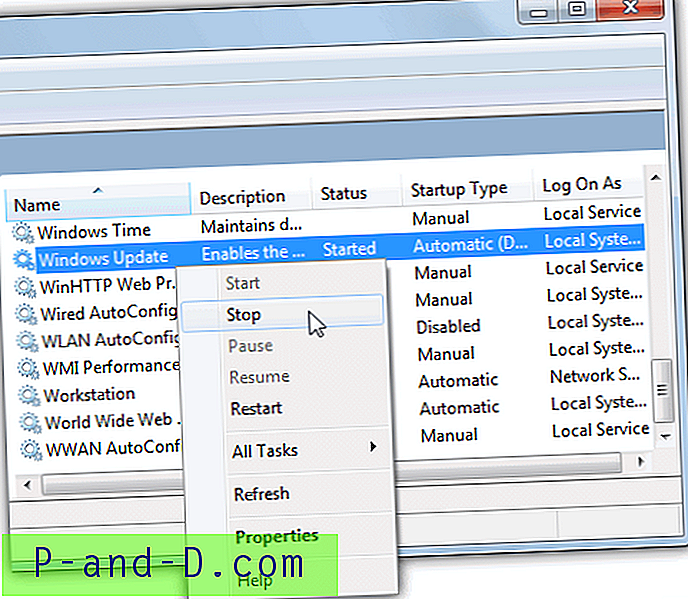
หากคุณต้องการวิธีที่รวดเร็วในการทำเช่นนั้นการใช้คำสั่ง“ เริ่มต้นสุทธิ” ผ่านทางพรอมต์คำสั่งเป็นตัวเลือก หรือเป็นไปได้ที่จะสร้างทางลัดบนเดสก์ท็อปให้เหมือนกับที่เราสร้างไว้ที่นี่ให้คุณเพื่อหยุดบริการและอีกอันเริ่มต้นใหม่ในกรณีที่คุณไม่ต้องการรีบูตระบบ
เริ่ม / หยุดทางลัด Windows Update | ทางลัดสำหรับ Windows XP
เครื่องมือเล็ก ๆ ที่คุณสามารถวางบนเดสก์ท็อปเพื่อหยุดบริการสำหรับคุณคือ ปล่อยให้ฉันอยู่ตามลำพัง! . สิ่งที่คุณต้องทำคือเรียกใช้และคลิกปุ่มจากนั้น "Windows Update" หรือ "Automatic Updates" จะหยุดจนกว่าคุณจะเริ่มบริการหรือรีบูต
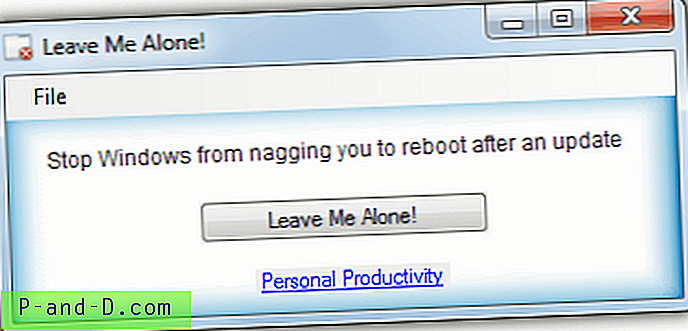
ทิ้งฉันไว้คนเดียว! ไม่ทำคือเริ่มบริการใหม่อีกครั้งสำหรับคุณ
1 2 ต่อไป› ดูทั้งหมด




